怎么用手机传照片到手机上 手机照片传到另一部手机
日期: 来源:小麦安卓网
怎么用手机传照片到手机上,手机已经成为人们生活中不可或缺的一部分,而其中最受欢迎的功能之一就是拍摄照片,有时我们可能会面临需要将手机上的照片传输到另一部手机的情况。这可能是因为我们想与朋友分享珍贵的瞬间,或者是为了备份重要的照片。无论是哪种情况,掌握如何用手机传照片到另一部手机将会很有帮助。幸运的是现代手机已经提供了多种简便的方法来实现这个目标。无论是通过蓝牙、Wi-Fi直连还是使用第三方应用程序,我们都可以轻松地将手机照片传输到另一部手机。在本文中我们将介绍几种最常用的方法,并提供一些实用的技巧,帮助您更好地管理手机照片。
手机照片传到另一部手机
方法如下:
1.首先准备好2台手机,一台是你要照片的原机,一台是你所要将照片转入进去的手机。

2.第二步点击进入两部手机的主页面,然后找到QQ。然后点击QQ,然后进入到QQ的主页面。
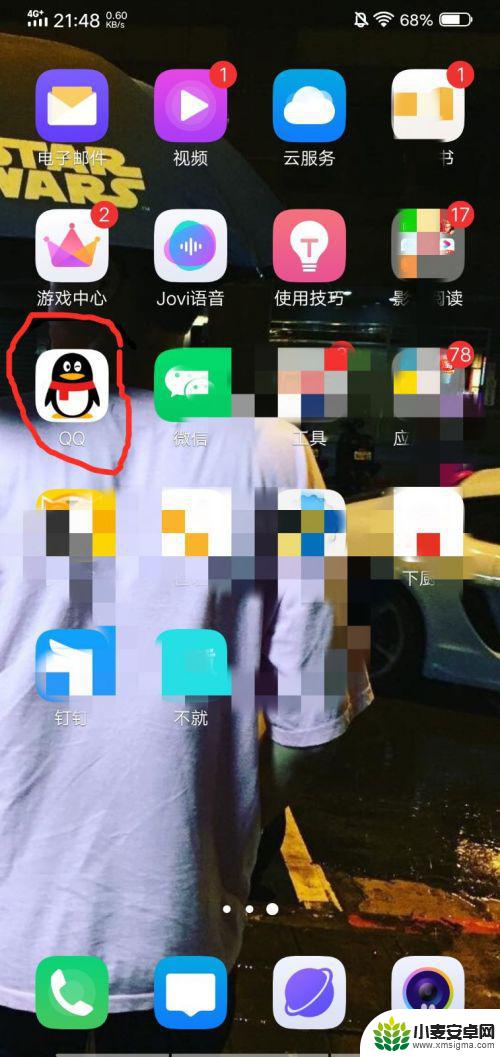
3.第三步进入到QQ之后点击登录,就会出现以下的页面。然后我们在这个页面上先找到图片上的这个白云。

4.第四步这里说一下,这个白云在你们手机上应该时一个加号。所以需要注意下,点开这个(白云)加号。
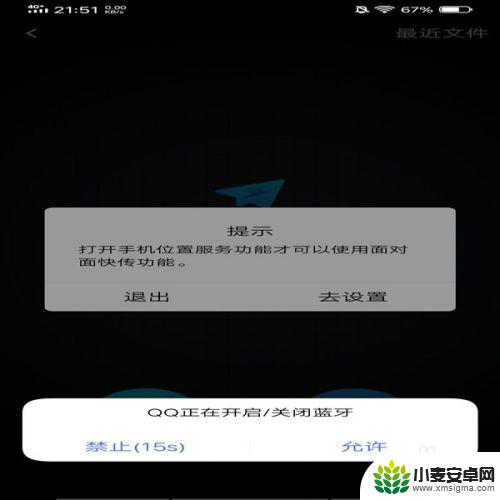
5.第五步在这些选择之中,选择面对面快传,点击面对面快传。接着进入一个选择页面。
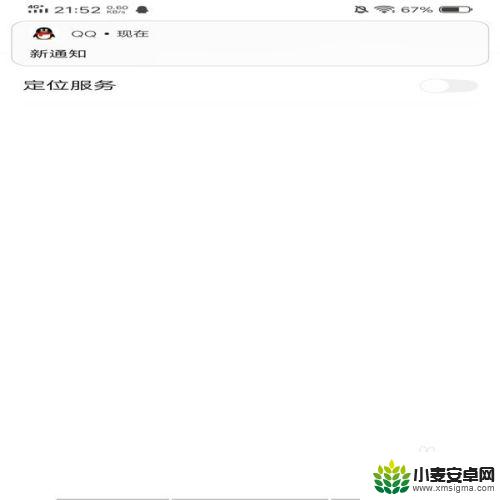
6.第六步在下方选择开启蓝牙,接着再点击设置打开定位服务,然后就进行面对面快传。
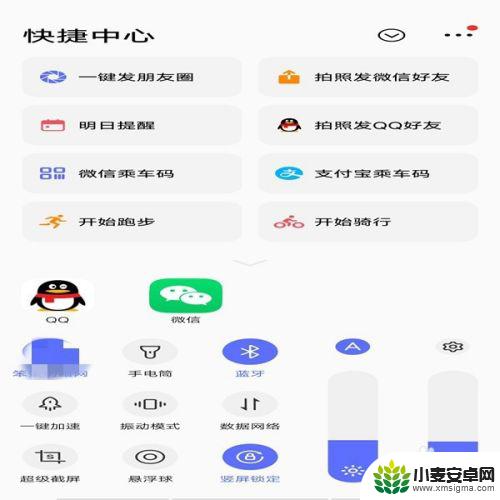
7.最后在回到之前的页面,如果是收的手机点收,如果是发的手机点发就可以了。希望能够帮助到大家,别忘了点赞哦。
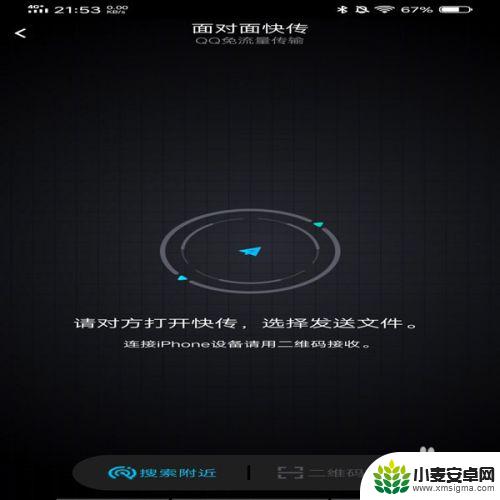
以上就是如何使用手机将照片传输到另一部手机的全部内容,如果你遇到相同的情况,请参照我的方法来处理,希望对你有所帮助。
相关教程
-
两台华为手机如何传输照片 华为手机如何快速传送照片到另一部华为手机
-
怎样把手机上的照片传到另一个手机上 怎样将手机里的照片传输到另一个手机
-
如何把一个手机上的照片传到另一个手机上 将手机照片传送至另一部手机
-
苹果手机怎样传送照片到另一部手机 苹果手机怎么传照片到另一个手机
-
华为手机传输照片到华为手机 华为手机传照片到另一部手机
-
苹果手机怎么传照片到苹果手机 苹果手机照片传输方法
-
手机声控拍照怎么操作 手机声控拍照设置步骤
-
vivo如何清理手机内存空间 vivo手机清理干净内存技巧
-
用手机怎么扫描文字成电子版 手机扫描纸质文件制作电子版扫描件
-
华为手机如何开启qq分身 华为手机QQ分身快速设置方法












